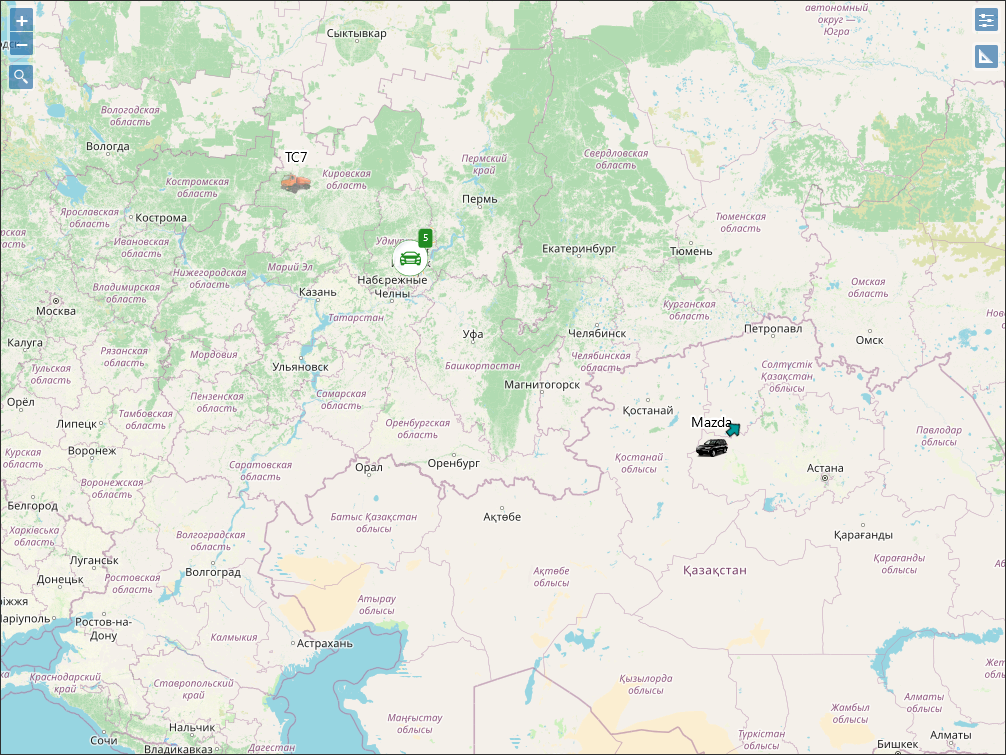Основное меню
Структуру интерфейса системы мониторинга можно разделить на 4 части:
- Основное меню. Находится в левой части окна. В основном меню находятся иконки для перехода к разделам системы. При наведении курсора мыши на иконку раздела появляется всплывающая подсказка с его названием.
Чтобы увидеть наименования разделов, нажмите на стрелку  или на любую свободную область панели основного меню.
или на любую свободную область панели основного меню.
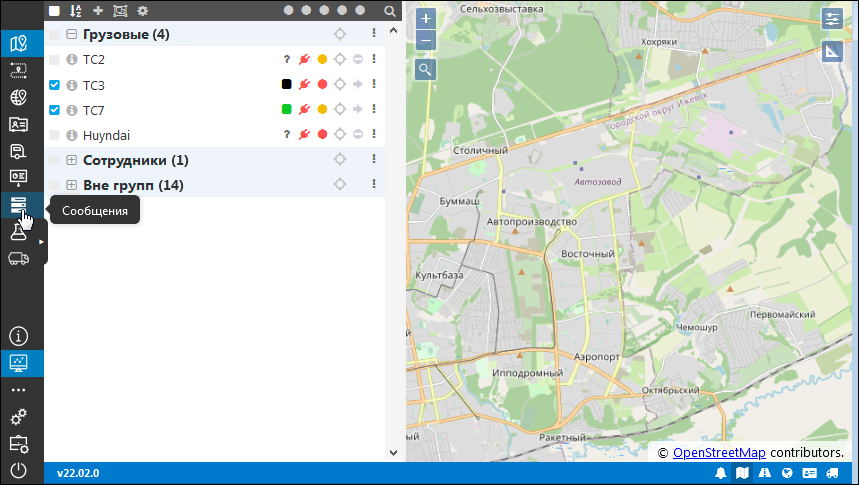
Основное меню
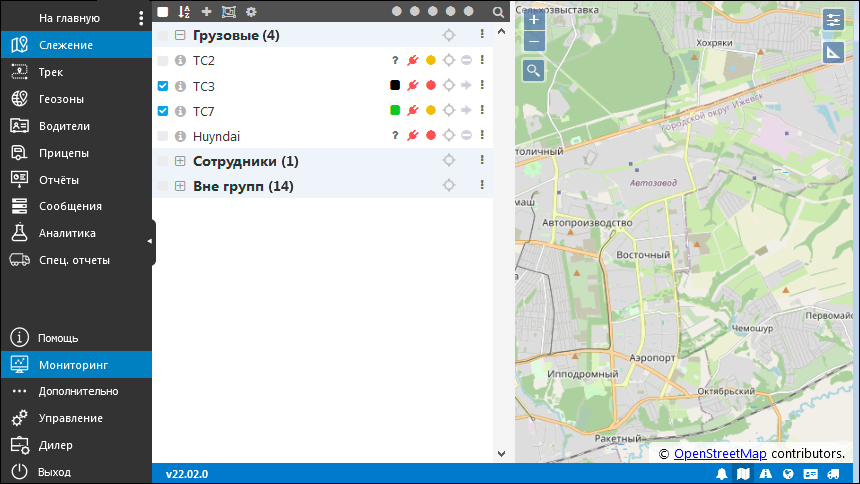
Развернуть наименование разделов основного меню
Если какие-либо разделы Основного меню не используются, можно их скрыть. Для этого нажмите кнопку  справа от ссылки На главную и снимите флажки разделов, которые нужно скрыть с панели Основного меню:
справа от ссылки На главную и снимите флажки разделов, которые нужно скрыть с панели Основного меню:
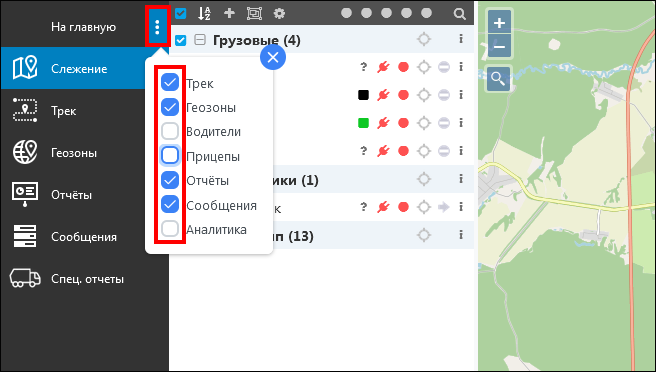
Выбор разделов Основного меню
Настройка применяется только для рабочего места текущего пользователя.
- Рабочая панель, в которой отображается и обрабатывается информация по транспортным средствам, геозонам и проч.:
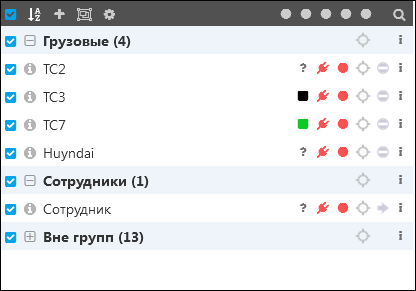
Рабочая панель
- Нижняя панель для быстрого включения и выключения слоев на карте и вызова окна уведомлений:

Нижняя панель
- Карта. Отображается в правой части окна. На карте можно отслеживать местоположение и передвижение транспорта, производить работу с треками и др.:
Карта
Пользователям, которые не обладают правами дилера, основное меню позволяет совершать перемещение по следующим разделам программы:
- Помощь
- Дополнительно:
Для пользователей, которые обладают правами дилера (как выдать права дилера пользователю см. в Управление списком учетных записей), Основное меню выглядит так:
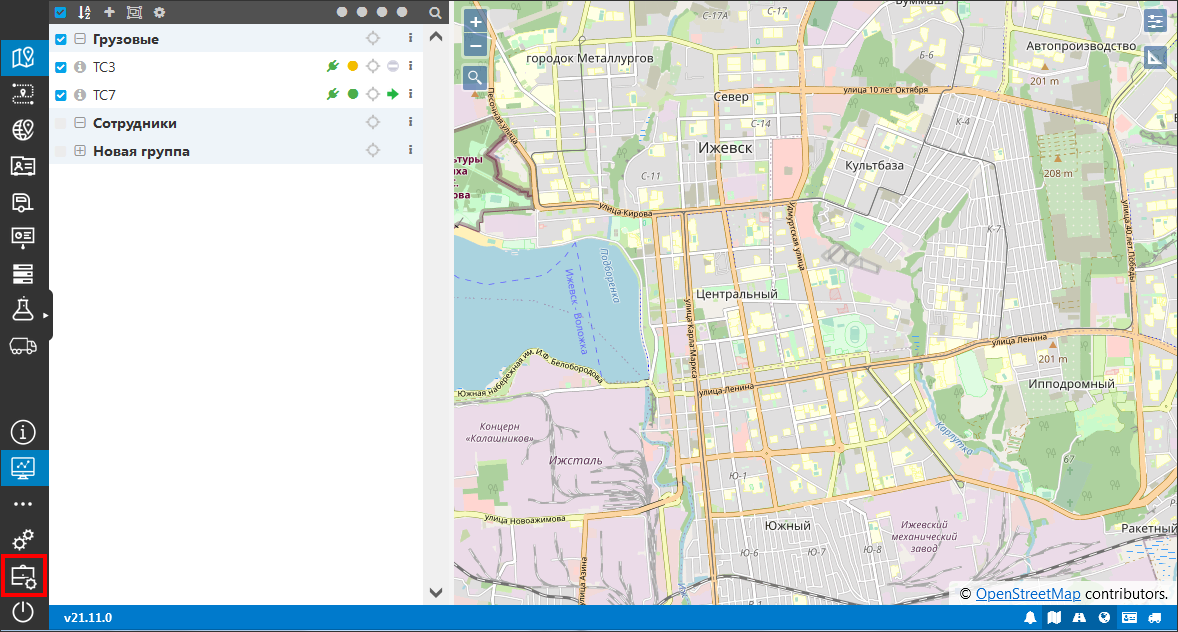
Основное меню дилера
Основное меню дилера позволяет совершать перемещение по следующим разделам программы:
- Помощь
- Дополнительно:
Рабочая и нижняя панели выглядят одинаково для всех пользователей. Для быстрого возврата на начальный экран программы (раздел Слежение) нажмите на иконку раздела Слежение ![]() в основном меню.
в основном меню.
Чтобы завершить сеанс, нажмите кнопку Выход  в нижней части Основного меню и подтвердите выход из системы в появившемся окне.
в нижней части Основного меню и подтвердите выход из системы в появившемся окне.
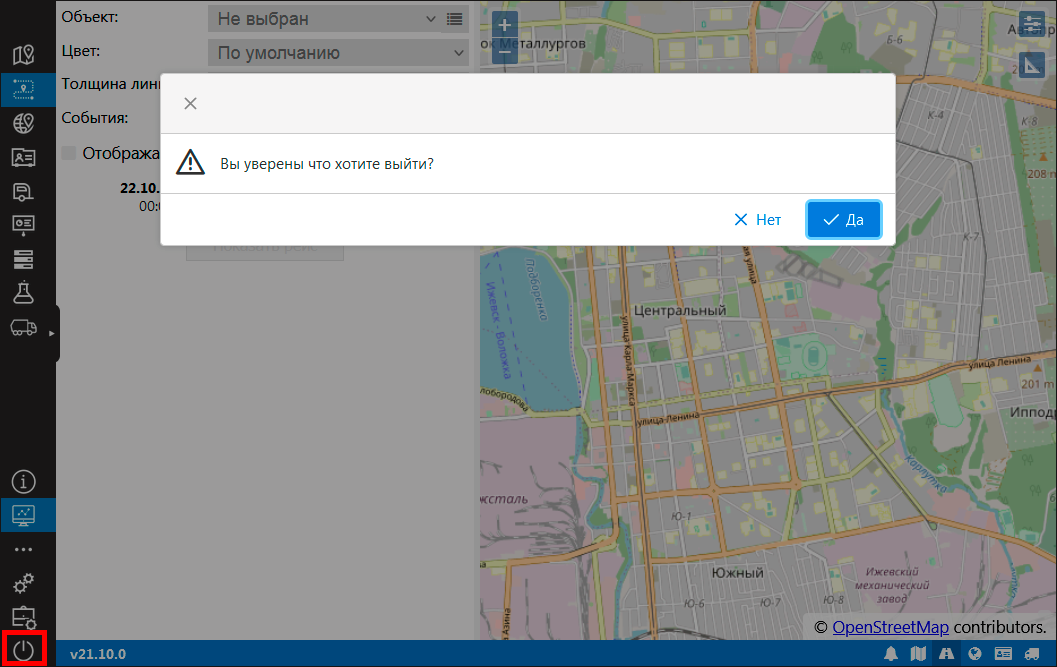
Выход из системы